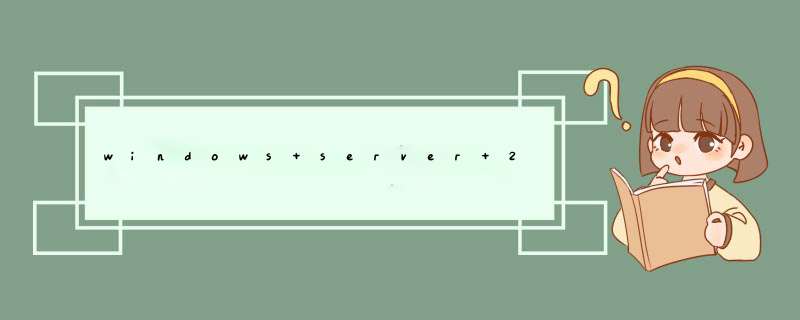
我们想要实现指定一个域控制器来负责 *** 作主机角色;( *** 作主机角色共有五种,分别是PDC主机,RID主机,结构主机,域命名主机和架构主机)。
二、实现效果实验拓扑如下图所示,coffeemilk.com 域内有两个域控制器(即:【192.168.146.217】和 【192.168.146.227】);【192.168.146.217】是域内的第一个域控制器,目前所有的 *** 作主机角色都在 【192.168.146.217】上,我们通过实验来了解如何在 【192.168.146.217】和【192.168.146.227】 间切换 *** 作主机角色。
三、具体 *** 作流程 3.1、使用 MMC 控制台转移主机角色实现将角色从【192.168.146.217】转移到【192.168.146.227】。
【192.168.146.217】上打开活动目录(Active Directory )的用户和计算机,然后使用鼠标右键点击 域名,选择“ *** 作主机”。
如下图所示,我们发现只能够转移3个 *** 作主机角色(即:RID、PDC、基础结构主机)。
但工具中显示的是只能把 *** 作主机角色从【192.168.146.217】转移到【192.168.146.217】?
3.1.1、 *** 作用户和计算机的【RID、PDC、基础结构】主机转移
因此我们需要先把域控制器的焦点首先指向【192.168.146.227】。如下图所示,在 Active Directory 用户和计算机中右键单击 coffeemilk.com,选择“更改域控制器”,从域控制器列表中选择 【192.168.146.227】即可。
更改域控制器完成后,就可以把 *** 作主机角色从【192.168.146.217】转移到【192.168.146.227】 了,如下图所示:
到这里表示从【192.168.146.217】转移角色RID到【192.168.146.227】成功。
用同样的方法,我们可以把 PDC 和结构主机也转移到 【192.168.146.227】上。
3.1.2、 *** 作【Active Directory域和信任关系】的域名主机转移
在 【192.168.146.217】上打开【Active Directory 域和信任关系】,同样也是先把域控制器的焦点指向【192.168.14.227】,如下图所示:
更改完成【Active Directory域控制器】后,右键单击 Active Directory 域和信任关系,选择 【 *** 作主机】,如下图所示:
3.1.3、 *** 作架构主机转移
由于架构主机的角色非常重要,微软甚至没有为我们预设管理工具,所以我们首先要通过注册动态链接库来获得转移架构主机所需要的管理工具。如下图所示, 系统提示注册动态链接库成功。
//架构主机运行命令 regsvr32 schmmgmt.dll
注册完成动态链接库后,同时按下Windows+R键运行 MMC(Microsoft Management Console简称MMC,是Windows *** 作系统必备的一个管理控制台),在文件菜单中选择“添加/删除管理单元”, 这时会发现可以添加一个名为“Active Directory 架构”的管理单元,这就是 注册了动态链接库的作用。
把【192.168.146.217】的域控制器焦点指向【192.168.146.227】,如下图所示:
*** 作【架构主机】的主机从【192.168.146.217】转移到【192.168.146.227】
到这里表示,我们已经完成了5中角色(PDC主机,RID主机,结构主机,域命名主机和架构主机)的主机转移 *** 作。
欢迎分享,转载请注明来源:内存溢出

 微信扫一扫
微信扫一扫
 支付宝扫一扫
支付宝扫一扫
评论列表(0条)